МИНИСТЕРСТВО ОБРАЗОВАНИЯ РЕСПУБЛИКИ БЕЛАРУСЬ
УЧРЕЖДЕНИЕ ОБРАЗОВАНИЯ
ГОМЕЛЬСКИЙ ГОСУДАРСТВЕННЫЙ ТЕХНИЧЕСКИЙ УНИВЕРСИТЕТ ИМЕНИ П. О. СУХОГО
Факультет автоматизированных и информационных систем
Кафедра «Информационные технологии»
дисциплина «Разработка приложений баз данных для информационных систем»
ОТЧЕТ ПО ЛАБОРАТОРНОЙ РАБОТЕ 7
«Организация ввода и обработки данных на Web-страницах»
Выполнил: студент гр. ИТ-32
Принял: доцент
Гомель 2014
Цель работы: Ознакомиться с возможностями среды разработки Microsoft Visual Web Develоper по созданию Web-приложений баз данных, в том числе с использование специализированных элементов управления — поставщиков и потребителей данных. Научиться использовать средства визуальной среды разработки для создания web-приложений баз данных на основе технологии ADO.NET.
Задание:
Используя среду Microsoft Visual Web Developer Express Edition, модифицировать ранее созданное Web-приложение на основе набора Web-форм, добавив возможность ввода, редактирования, добавление и просмотра данных реляционной базы данных согласно варианту.
Web-формы должны содержать текстовые поля, поля со списком, табличные элементы управления (GridView, ListView), коммандные кнопки и другие элементы.
При разработке Web-форм предусмотреть, где необходжимо, проверку вводимых значений перед их отправкой на сервер.
Доступ к данным должен осуществляться путем использования и соответствующей статической или динамической (в зависимости от действий пользователя) настройки серверных ASP .NET элементов управления.
Осуществить публикацию модифицированного приложения на общедоступный Web-сервер локальной вычислительной сети.
Ход работы:
Перейдя во вкладку “Услуги” отображаться сведения пункта изображённые на рисунке 1. На странице отображается список услуг с возможностью редактирования, вставки и удаления данных.
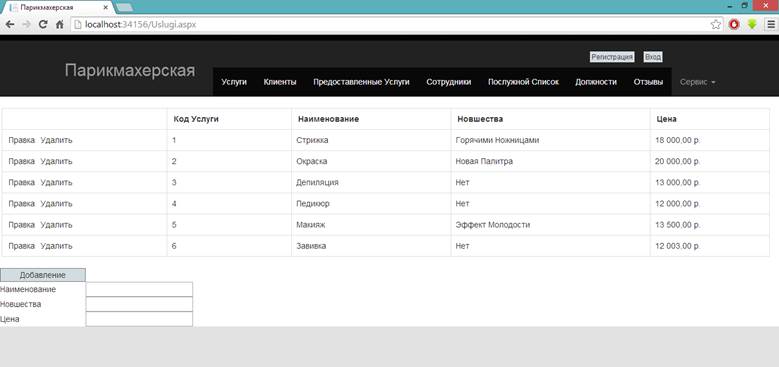
Рисунок 1 – Вид страницы «Услуги»
При выборе пункта меню «Клиенты», отображается страница, представленная на рисунке 2. На странице отображается таблица с полями: описание клиентов данной парикмахерской. Возможно редактирование, добавление, удаление данных в таблицу.
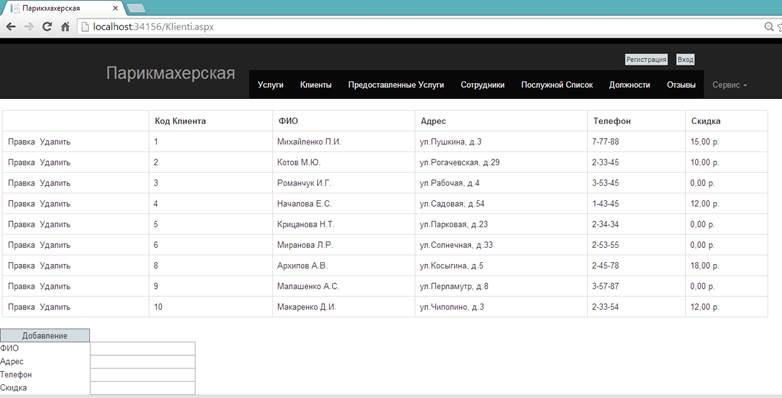
Рисунок 2 – Вид страницы «Клиенты»
При выборе пункта меню «Предоставленные Услуги», отображается страница, представленная на рисунке 3. На странице представлена таблица с данными: Наименование, ФИО Клиента, ФИО Сотрудника и Дата. Возможно редактирование, добавление, удаление и фильтрация данных.
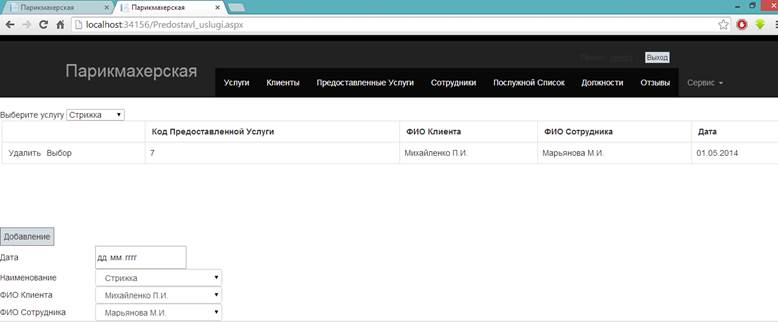
Рисунок 3 – Вид страницы «Предоставленные Услуги»
При выборе пункта меню «Сотрудники», отображается страница, представленная на рисунке 4. На странице представлена таблица с данными обо всех сотрудниках парикмахерской. Возможно редактирование, добавление и удаление данных.
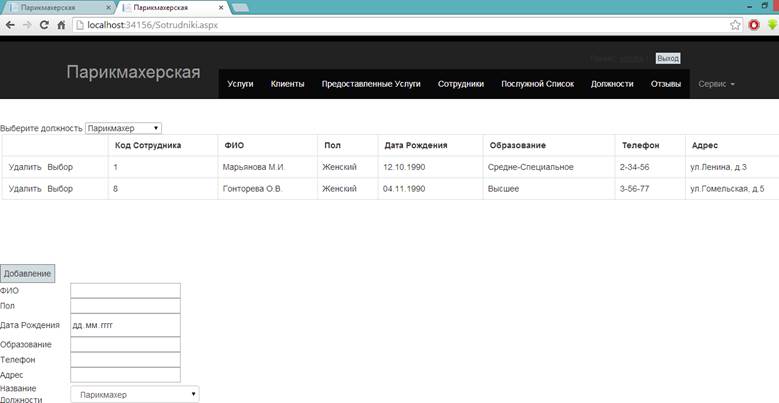
Рисунок 4 – Вид страницы «Сотрудники»
При выборе пункта меню «Послужной Список», отображается страница, показанная на рисунке 5. На странице представлена таблица с данными: ФИО сотрудника, Название Должности, Дата Занятия Должности и Дата Освобождения От Должности. Возможна фильтрация, правка, удаление и добавление данных.
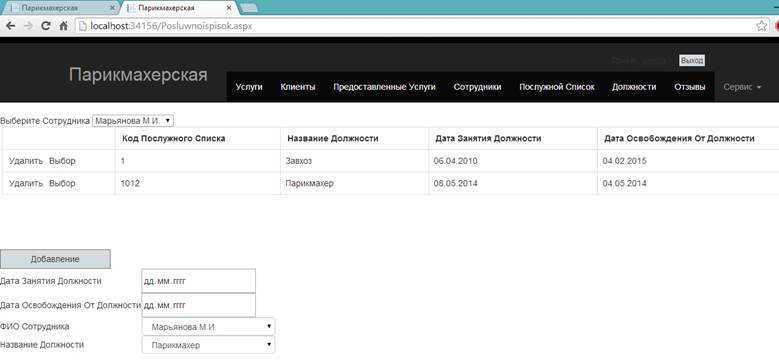
Рисунок 5 – Вид страницы «Послужной Список»
При выборе пункта меню «Должности», отображается страница, показанная на рисунке 6. На странице представлена таблица с данными: описание должности и оклад. Возможно редактирование, добавление, удаление данных.
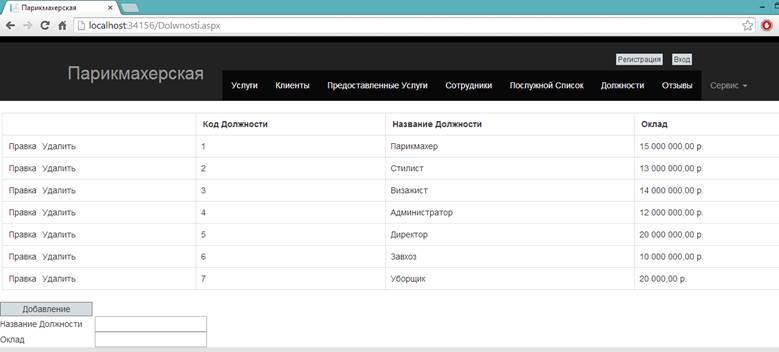
Рисунок 6 – Вид страницы «Должности»
При выборе пункта меню «Отзывы», отображается страница, показанная на рисунке 7. На странице представлена таблица с данными: отзыв и Наименование услуги. Возможно редактирование, добавление, удаление и фильтрация данных.
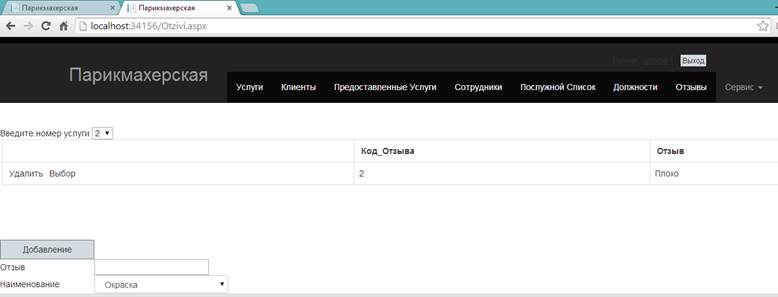
Рисунок 7 – Вид страницы «Отзывы
При выборе пункта меню «Отдел кадров», отображается страница, показанная на рисунке 8. На странице показаны сведения о сотрудниках, выполняющих услуги в данный день.
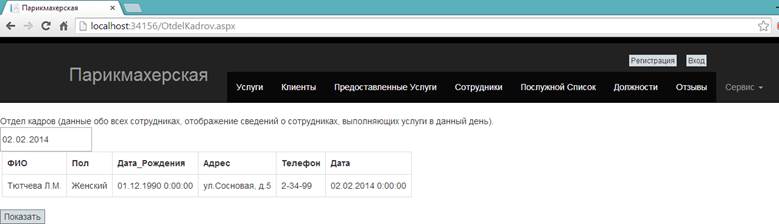
Рисунок 8 – Вид страницы «Отдел кадров»
При выборе пункта меню «Список Клиентов», отображается страница, показанная на рисунке 9. На странице отображены полные сведения о клиентах определённого вида услуг.
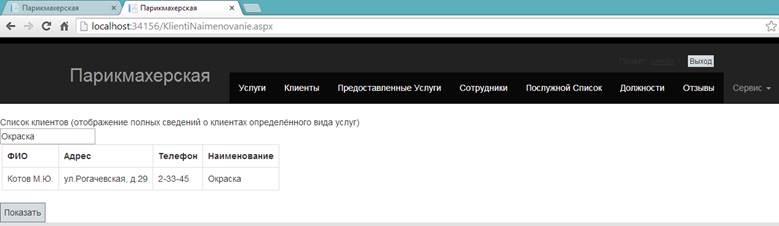
Рисунок 9 – Вид страницы «Список Клиентов»
При выборе пункта меню «Недовольные Клиенты», отображается страница, показанная на рисунке 10. На странице показан список клиентов, оставшихся недовольными работой сотрудников.
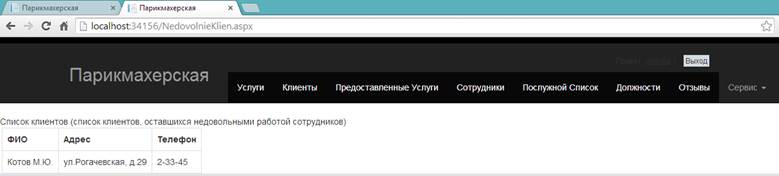
Рисунок 10 – Вид страницы «Недовольные Клиенты»
При выборе пункта меню «Услуги За Год», отображается страница, показанная на рисунке 11. На странице отображаться полные сведения по перечню услуг, выполненных за текущий год.
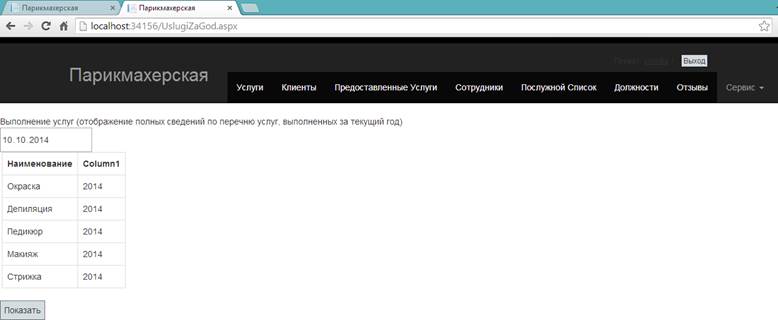
Рисунок 11 – Вид страницы «Услуги За Год»
При выборе пункта меню «Список Сотрудников», отображается страница, показанная на рисунке 12. На странице показан вывод списка сотрудников, не получивших плохого отзыва по выполненной работе за определенный промежуток времени.
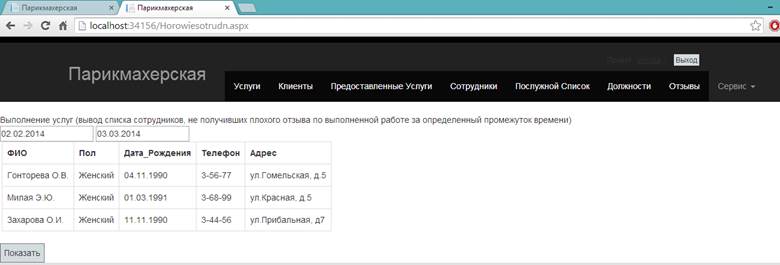
Рисунок 12 – Вид страницы «Список Сотрудников»
На страницах, в которых допускается изменение существующих данных, редактирование производится следующим образом: при нажатии ссылки «Выбор», выбираем строку для редактирования. В полях редактирования появляются уже имеющиеся данные. Их мы и изменяем. После введения корректных данных и нажатия кнопки «Обновить» измененная запись будет сохранена.
Уважаемый посетитель!
Чтобы распечатать файл, скачайте его (в формате Word).
Ссылка на скачивание - внизу страницы.